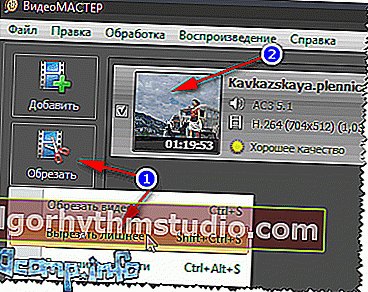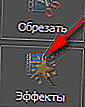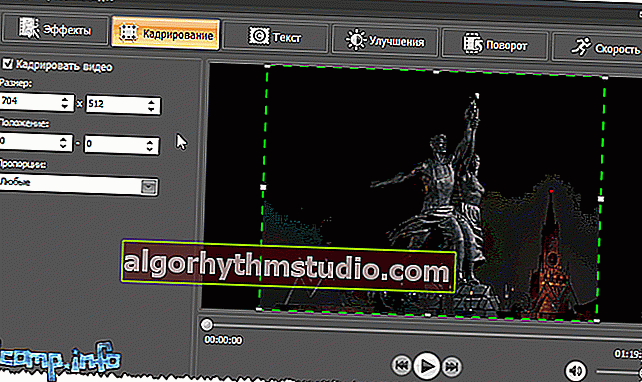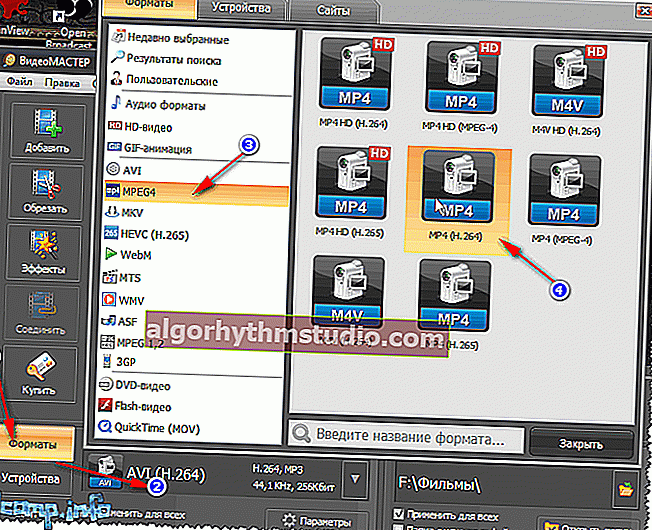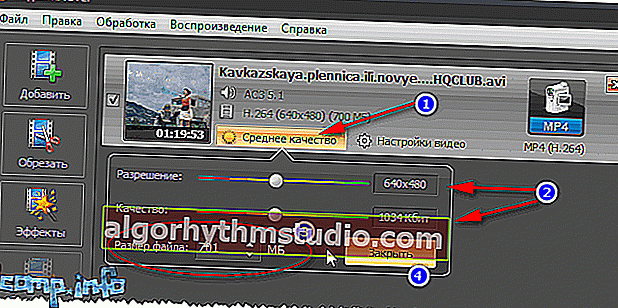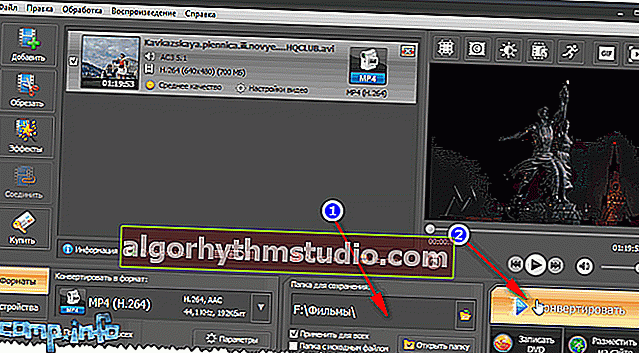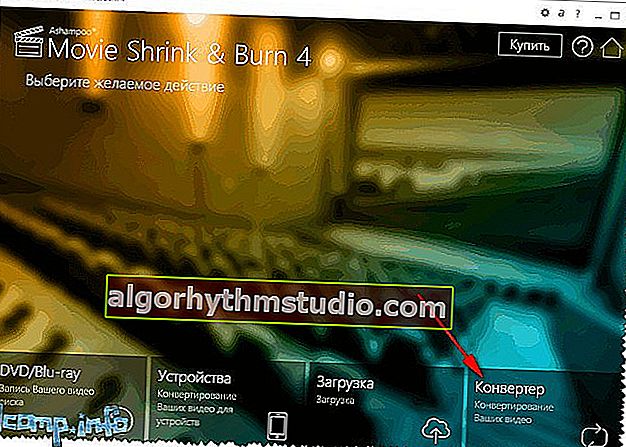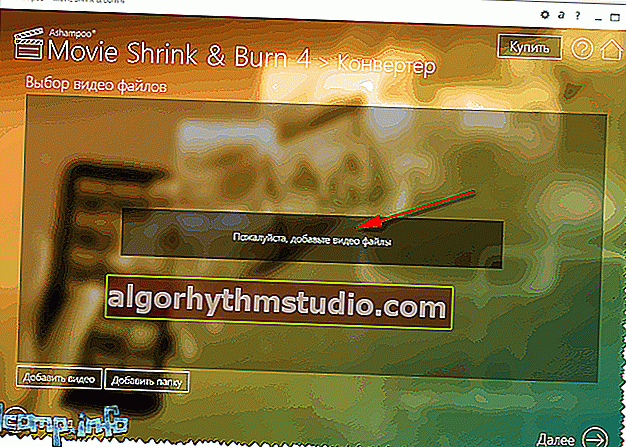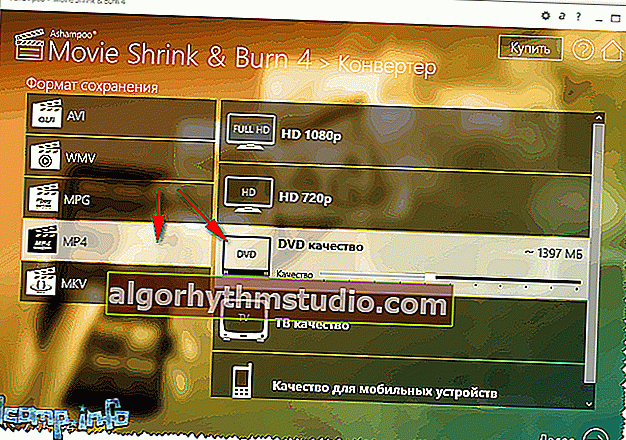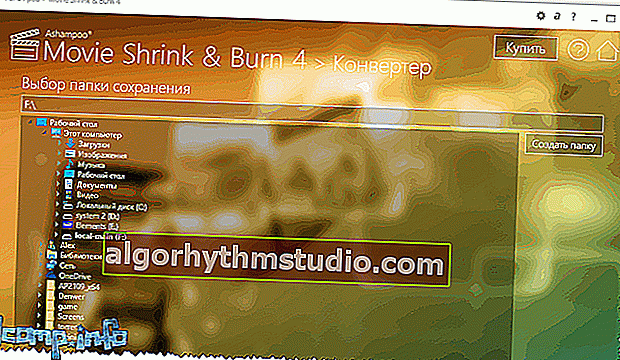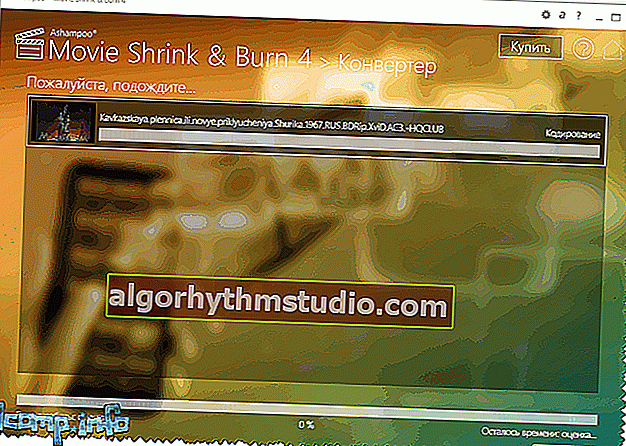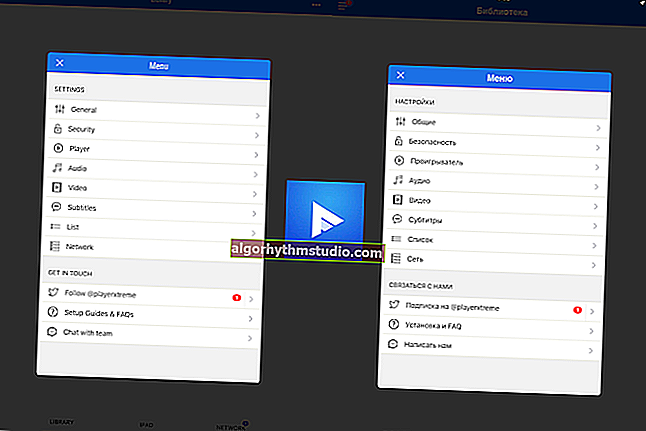Як стиснути відео «без втрати якості» (зменшення розміру відео)

Питання від користувача
Здрастуйте, Олександре.
Чи можна як-небудь стиснути відео без втрати якості? Не так давно скачав програму (про яку написали подібне) і спробував - відео все-таки стало виглядати гірше, якість помітно впала ...
Добридень!
Взагалі, досить популярне питання, і часто початківці відео-аматори трапляються на це "вудку" - стиснути то можна будь-яке відео, тільки майже завжди буде втрата в якості!
Інша справа, що в одних випадках - воно помітно на око, в інших - навіть досвідчений погляд кіномана не здатний побачити різницю!
У цій статті хочу більш детально розповісти про те, як стискати відео, і як, і в яких випадках, це робити "без втрати якості" (зверніть увагу, словосполучення взяв в лапки).
Лікнеп зі стиснення відео - зменшення розміру відеофайлу
Трохи теорії: що потрібно знати для правильного стиснення
Складні терміни по відеообробку навмисно вилучені зі статті. Стаття максимально спрощена для її розуміння самими звичайними користувачами, які зіткнулися з проблемою конвертації і стиснення відео.
Взагалі, майже всі відео (99,9%), які ви знаходите в мережі (дивіться, завантажуєте і т.д.) вже стиснуті якимось кодеком. Чи не стислий відео - займає досить великий розмір на диску (наприклад, один фільм у високій якості може зайняти кілька терабайт!).
Так ось, ключове тут в тому, що різні кодеки працюють за різними алгоритмами і забезпечують різну ступінь стиснення файлу. Природно, від цього залежить і те, як буде відображатися ваш файл потім, після стиснення, і те, скільки файл займе місця на диску.
Таким чином, щоб можна було стиснути відео без втрати якості, потрібно виходити з 2-х моментів:
- якщо відео було стисло "слабким" кодеком (який забезпечує далеко не макс. стиск) - то його можна перетиснути і зменшити розмір відеофайлу, при цьому не погіршуючи якість картинки (до речі, як правило, в цьому випадку - потрібен більш потужний ПК для перегляду. наприклад, MPEG2 відео можна дивитися на більш слабкому ПК (без ривків і затримок), ніж, скажімо, MP4, ну про це я ще пару слів скажу нижче);
- від пристрою, на якому ви хочете дивитися відео. Наприклад, якщо ви дивитеся відео на невеликому екрані з низьким дозволом - то різницю в якості відео (будь воно 1 ГБ або, скажімо, 300 МБ) - ви просто не помітите! Щоб побачити різницю, вам потрібно відкрити відео на якому-небудь великому екрані ТБ.
Тобто, думаю, мій посил зрозумілий: якщо ви дивитеся відео на екрані з роздільною здатністю 1024x768 (або в такому "віконці" Windows, а в сусідньому працюєте ...), а якість відео у вас 1920x1080 - це відео цілком можна стиснути до більш низького дозволу і більш оптимальним кодеком.
До речі, тут не можна забувати ще про один параметр - бітрейт (кількість біт, що використовуються для зберігання однієї секунди мультимедійного контенту, см. На Вікіпедії).
Чим вище дозвіл відео - тим вище повинен бути бітрейт. Якщо бітрейт дуже високий - то його можна при стисненні файлу зменшити до розумних меж.
Наприклад, максимальний бітрейт при створенні Blu-Ray диска становить 35 mbps. Так ось, різницю між 30 і 35 - помітити не просто, а от між 5 і 35 - кинеться в очі ...
Примітка: зараз популярно завантажувати відео на телефон / планшет, а потім, десь у дорозі дивитися їх. Так ось, таке відео не тільки можна, а навіть рекомендується стиснути, і потім вже завантажити на ваш мобільний пристрій.
Тут справа ось у чому: по-перше, стислий відео буде менше займати місця на вашій флешці (а у мобільних пристроїв пам'ять не така велика); а по-друге, відеоролик збережено не буде гальмувати (як це часто буває з непідготовленим відео до завантаження на мобільні девайси).
*
Про кодеках і контейнерах: що варто пробувати стиснути, а що ні
Форматів відео, в якому воно поширюється, десятки (якщо не сотні). У кожного формату є свої недоліки і переваги, деякі з них вже застаріли, інші, навпаки, тільки-тільки з'явилися.
У цьому невеликому підрозділі хочу зупинитися на найбільш популярних форматах, з якими доводиться стикатися, а також скажу пару слів про доцільність стиснення того чи іншого формату.
Примітка: до речі, слід розрізняти кодек від контейнера. Наприклад, формат файлу AVI (це і є контейнер), а стиснути він може бути різними кодеками: Microsoft VC-1 або x.264 (наприклад).
Про кодек
? Великий вибір кодеків для Windows - представлений в моїй збірці ->
x.264 / MPEG-4 AVC - напевно, найпоширеніший кодек. Використовується в більшості відео- і фотокамерах, в яких зняті кадри зберігаються на жорстких дисках, картах пам'яті, і т.д. x.264, ймовірно, стає найпопулярнішим кодеком. Компанія Adobe підтримує його в Flash-роликах, x.264 може використовуватися з картинками в HTML 5.
MJPEG (Motion JPEG). Старий кодек для стиснення відео. На сьогоднішній день застарів, мало використовуємо.
MPEG-2. Є кодек MPEG-2 (відомий як x.262), а також є формат контейнера MPEG-2. MPEG-2 використовується для відео на DVD-дисках і сигналів, що передаються по ефірних телеканалах. В общем-то, забезпечує оптимальне співвідношення якість / розмір файлу. Підтримується практично всіма плеєрами.
Microsoft VC-1. Microsoft VC-1 використовується в якості альтернативи технології Adobe Flash, застосовується в інтернет-платформі Microsoft Silverlight. Забезпечує середню якість стиснення.
MPEG-1. Застарілий кодек для стиснення відео (його замінив MPEG2). Раніше таке відео можна було зустріти на CD-дисках. Зараз зустрічається все рідше, хоча, якщо ви любите поглядати старі відео - ви напевно з ним зустрічаєтеся.
WMV. Є Windows Media Video кодек, а є однойменний контейнер. Забезпечує дуже високу якість стиснення відео, при досить непоганий зображенні. Дуже популярний і поширений.
DivX - відеокодек, різні версії якого відповідають стандартам MPEG-4 part 2, MPEG-4 part 10 (MPEG-4 AVC, H.264).
Xvid (раніше «XviD») - бібліотека стиснення відео стандарту MPEG-4 Part 2. До речі, методи стиснення, що використовуються в MPEG-4, запатентовані, так що використання Xvid в деяких країнах може бути нелегальним.
Про контейнерах
Контейнерів зараз так само десятки, у кожного свої плюси і мінуси. Контейнер, крім стисненого відео будь-яким кодеком, вміщають в себе ще й звук (який теж стиснутий. Аудіо, як правило, займає досить мало місця, тому аудіо-кодеки не розглядаю, їх вплив на розмір файлу не суттєво).
AVI (або Audio Video Interleave) - один з найпопулярніших контейнерів від Microsoft. Найчастіше, відео на ПК зустрічається саме в цьому форматі. До речі, багато хто чомусь не рекомендують, сучасне відео стискати в цей формат.
MP4. Цей контейнерний формат розроблений Motion Pictures Expert Group. Багато користувачів його називають MPEG-4. Зазвичай, відео в MP4-файлах закодовано кодеком x.264, а аудіо - кодеком AAC. Іноді, можуть траплятися й інші кодеки в цьому контейнері ...
VOB і BDAV MPEG-2. Використовуються для упаковки відео на DVD і Blu-ray дисках. В Blu-ray дисків (.m2ts) можуть міститися відео, стислі кодеками x.264 і VC-1.
ASF (Advanced Systems Format) - зустрічається в декількох розширеннях .asf, .wma і.wmv. До речі, найімовірніше, що файл у форматі .wmv стиснутий кодеком WMV (Windows Media Video), але сам файл поміщений в контейнерний файл ASF.
QuickTime. Дітище компанії Apple. Контейнер підтримує безліч кодеків для аудіо та відео. Apple - прихильник x.264, тому, файли QuickTime (формати: .mov, .qt) найчастіше містять відео, стислий кодеком x.264.
Flash. Контейнерний формат Flash від Adobe, досить популярний, до речі кажучи.
Matroska (.mkv, .mk3d, .mka, .mks) - дуже популярний і затребуваний контейнер на сьогоднішній день. Безкоштовний, відкритий - напевно, тому і отримав широке поширення. Багато високоякісні відео поширюються в цьому контейнері.
DiVX. Дуже поширений і кодеки, і контейнер. Формат так само однойменний - ".divx". До речі, кодек має "піратське" походження, що дозволяє отримати високу якість відео, при сильній компресії.
Якийсь час, Divx не признавався "великими" виробниками техніки, однак, сьогодні багато хто вже вбудовують апаратні кодеки DiVX в більшість техніки (якби не популярність відеофайлів цього формату - нічого, напевно, і не було б ...).
Який кодек і контейнер вибрати
- Якщо ви хочете отримати максимальне стиснення відео - логічно вибрати кодек x.264, що забезпечує відмінну компресію з гарною якістю. Однак, майте на увазі, що не все обладнання (особливо, що не найновіше) дозволяє переглядати такі файли. Якщо відео в дуже високому дозволі - то навіть сучасні малопотужні ПК не зможуть його програти і показати без затримок і підвисань. До речі, якщо відео стисло не який-небудь варіацією кодека x.264 (наприклад, воно в MPEG1, 2 або ще в якомусь форматі) - його можна стиснути без втрати якості в більш "компактний" кодек (скажімо, в Divx) .
- Якщо файли плануєте дивитися на DVD-плеєрах, різних пристроях та ін. - рекомендується вибрати кодек і контейнер MPEG2 - він підтримується практично всім устаткуванням;
- Для різних фільмів, роликів, нарізок з готового відео - відмінно підходить контейнер MP4, як вдалий компроміс між ступенем стиснення і якістю.
*
Стиснення відео по кроках: 2 способу
перший спосіб
Відео-Майстер ?
Сайт: //video-converter.ru/ (прим .: входить в пакет "Відео Студія")

Відмінна програма для стиснення та конвертування різних відео: як фільмів, які ви хочете вмістити на диск або флешку, так і домашніх відео, які потрібно стиснути. Підтримує всі найпопулярніші формати і кодеки, які тільки зустрічаються: AVI, MP4, MPEG, MKV, DIVX, MP3 і т.д.
Що ще більше радує: відео при конвертації можна поліпшити: змінити яскравість, прибрати шум, підрізати кінці, і вирізати з нього непотрібні фрагменти.
До речі, що ще хочу відзначити: програма дозволяє заздалегідь вказати який розмір файлу вам потрібен (що дуже зручно). Повністю російською мовою, сумісна з Windows 7, 8, 10.
? На допомогу!

Поліпшення відео: приклади і ефекти для новачка!
Покажу на прикладі, як конвертувати який-небудь ролик або фільм:
- Спочатку завантажуєте і встановлюєте програму (посилання наведена вище). Далі запускаєте її і додаєте файл, який хочете стиснути (скрін нижче, кнопка "Додати" ?);

Додати файл
- Далі рекомендую відразу ж натиснути кнопку "Обрізати" і вирізати все зайве, що вам не потрібно. В принципі, нічого складного в самій операції немає: просто знаходите ділянку в відео який вам не потрібен, потім помечаете його повзунками і вирізуєте. Таких фрагментів може бути багато (приклад на скрині).
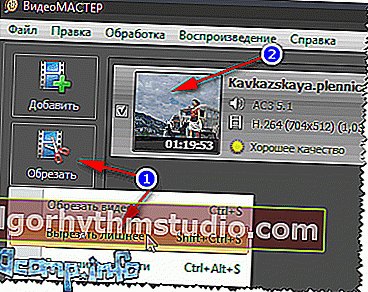
Вирізаємо зайве з нього
- Потім натисніть наступну кнопку - ефекти.
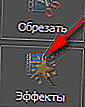
ефекти
Відкриється вікно, в якому ви зможете зменшити / додати яскравість, насиченість та ін. Так само вам будуть доступні вкладки:
- кадрування (для зміни розміру відео-дозволу, положення картинки, і зміни пропорції);
- текст (можна додати тестові поля на відео);
- поліпшення (наприклад, авто-контраст, зниження шуму, усунення дефектів);
- поворот (допоможе, якщо потрібно повернути відео на 90 градусів, часто буває при зйомки відео на телефон);
- швидкість (можна збільшити / зменшити швидкість відтворення файлу).
Загалом, задавайте настройки під себе!
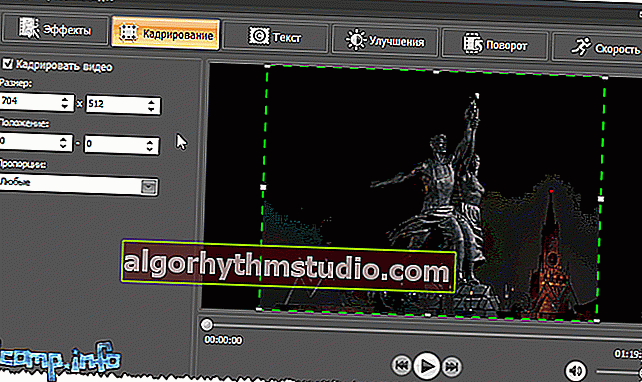
редагуємо відео
- Після чого необхідно вказати контейнер і формат (про що багато говорили на початку статті). Для цього натисніть по кнопку Формат / AVI (за замовчуванням, саме цей формат обраний). Відео Майстер пропонує зберегти відео в найрізноманітніших контейнерах і кодеках: AVI, MPEG4, MTS, WMV, ASF, MPEG 1, 2 та ін. Я вибрав для свого відео формат MP4.
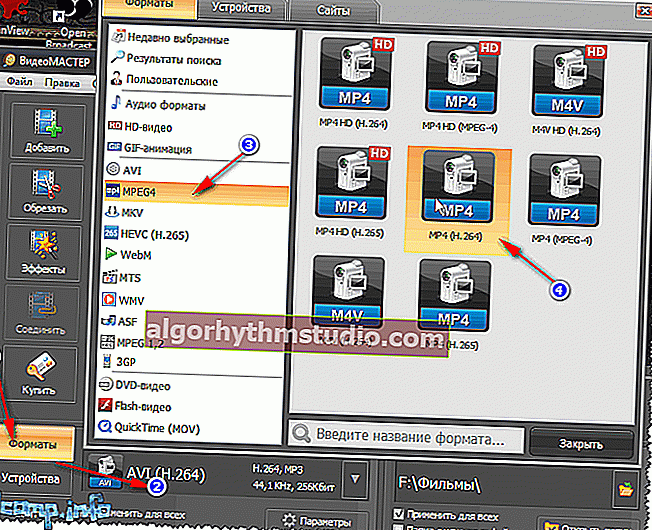
Вибір контейнера і кодека
- Далі вкажіть дозвіл відео і його якість (швидкість). Взагалі, в цьому плані програма відмінна: дозволяє вручну задати розмір підсумкового файлу: таким чином можна відразу визначитися в хорошому, або погану якість, воно получітся.В общем-то, я, наприклад, вирішив підігнати відео під розмір CD-диска, тому вручну вказав розмір в 701 МБ.
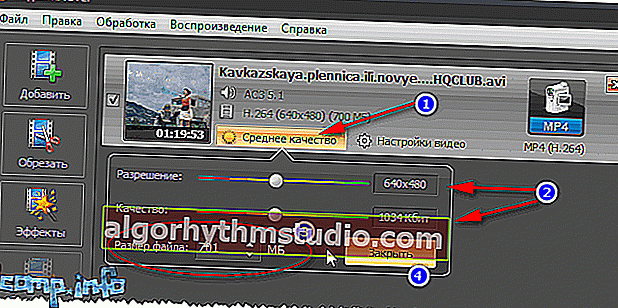
Вибір розміру і дозволу
- Наступний крок: вказати куди буде збережений отриманий файл , і почати, власне, конвертацію . Нічого складного тут немає, показано на скрині нижче (кнопка "Конвертувати").
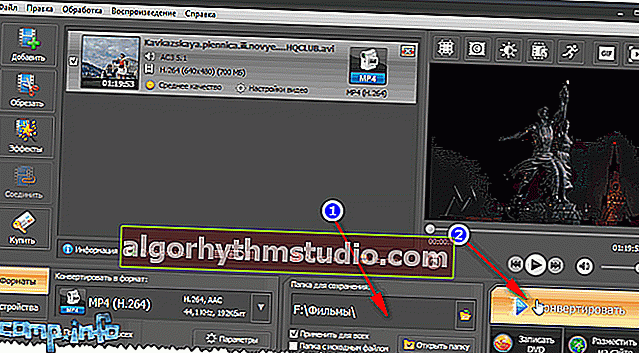
Вибір місця куди зберігати і запуск конверта
- Процес конвертації досить тривалий, і залежить від безлічі параметрів: від потужності ПК, від кодека і контейнера, які ви вибрали, від вихідного відео і т.д. В общем-то, на цьому поставлене завдання було виконано!

процес конвертації
*
другий спосіб
Movie Shrink & Burn (Ashampoo)
Сайт: //www.ashampoo.com/

Не можу не відзначити цю програму від Ashampoo - відмінний і швидкий конвертер різноманітних відеофайлів (підтримує більше кількох сотень форматів). Що ще підкуповує: в програмі немає нічого зайвого, програмою дуже легко користуватися, все робиться по кроках (втім, це, майже у всіх програмах від цього виробника).
Movie Shrink & Burn дозволяє записувати DVD / Blu-ray диски, записувати відео для різних пристроїв, завантажувати файли в хмару.
Підтримувані мобільні пристрої: Apple, Sony, Android, Microsoft, відео можна зберегти в різноманітному якості: 720p, SD (висока, низька).

Для яких пристроїв можна готувати відео
Програма повністю підтримує російську мову, сумісна з усіма версіями Windows.
Мабуть, поступається вона першою лише в одному: тут немає можливості підрізати відео, вирізати з нього щось непотрібне, щось склеїти, повернути (тобто немає міні-редактора).
Розгляну приклад конвертації звичайного відео в повідомленні кроків:
- Перше, що робимо, це запускаємо "конвертер" .
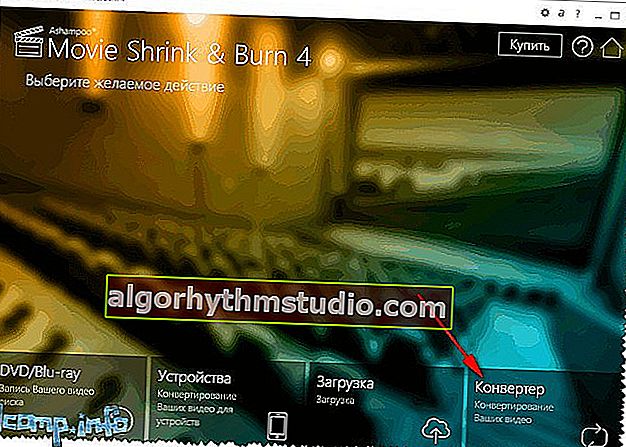
запуск конвертера
- Потім додаємо який-небудь файл (або навіть папку з файлами).
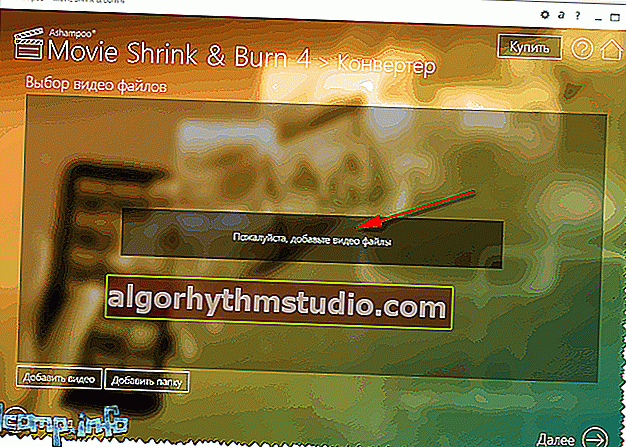
Додавання файлу
- Після чого вказуємо контейнер і кодек. До речі, в програмі не так багато контейнерів - але всі популярні представлені: AVI, WMV, MPG, MP4, MKV (думаю, що представлених - хоч греблю гати ?).
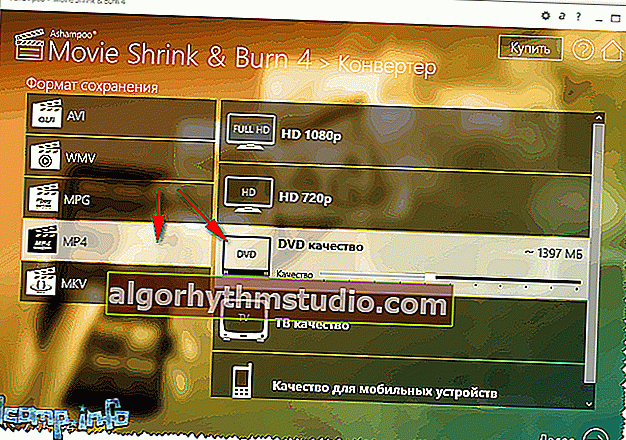
Вибір формату і кодека
- Далі вказуєте папку (диск) куди буде збережено отримане відео після конвертації.
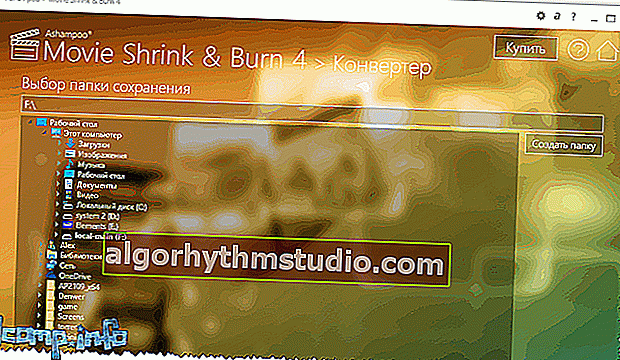
Куди зберегти файл
- Останній штрих - запуститься процес конвертації, вам залишилося тільки почекати, поки буде завершено процес.
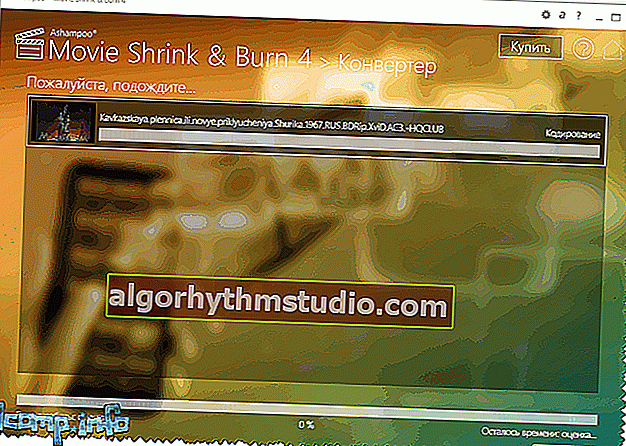
Процес конвертації файлу
*
На цьому у мене все, всім якісних і компактних відео.
Доповнення вітаються!
Успіхів!
?
Перша публікація: 16.02.2017
Коригування: 5.01.2020